AOSBOXを別のパソコン/サーバーに移行して利用する方法
マニュアルTOP
AOSBOXを別のパソコン/サーバーに移行して利用する方法
パソコン/サーバー(以下、端末)を入れ替える際、最初に、古い端末でバックアップしていたデータを、新しい端末に復元するか、
復元せずにアーカイブとして残しておくか、または復元せずに削除するかを、目的に応じて選択します。その後、新しい端末の AOSBOX にログインを行います。
次の 3 つのセクションを順番に操作します。
古い端末でバックアップしていたデータを新しい端末に復元する
新しい端末に AOSBOX アプリをインストールし、AOSBOX にログインする前に復元ユーティリティを実行して古い端末のデータを新しい端末に復元します。
-
新しい端末に AOSBOX アプリをインストールします。
インストールの手順はコチラの通りです。
-
「AOSBOX にログインする」画面にて、左下の「復元」をクリックします。
復元ユーティリティが立ち上がります。
-
メールアドレス、パスワードを入力し、「ログイン」をクリックします。
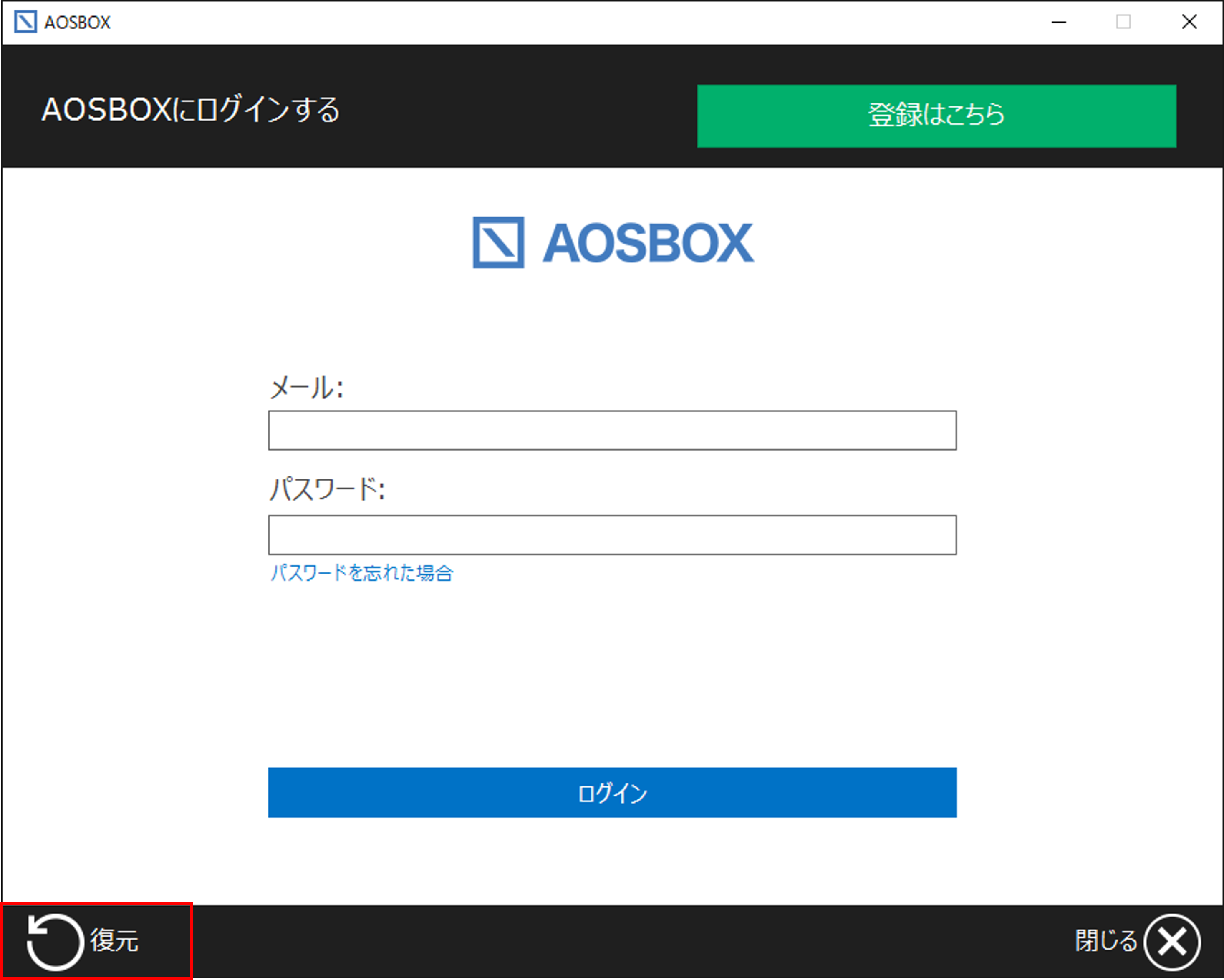
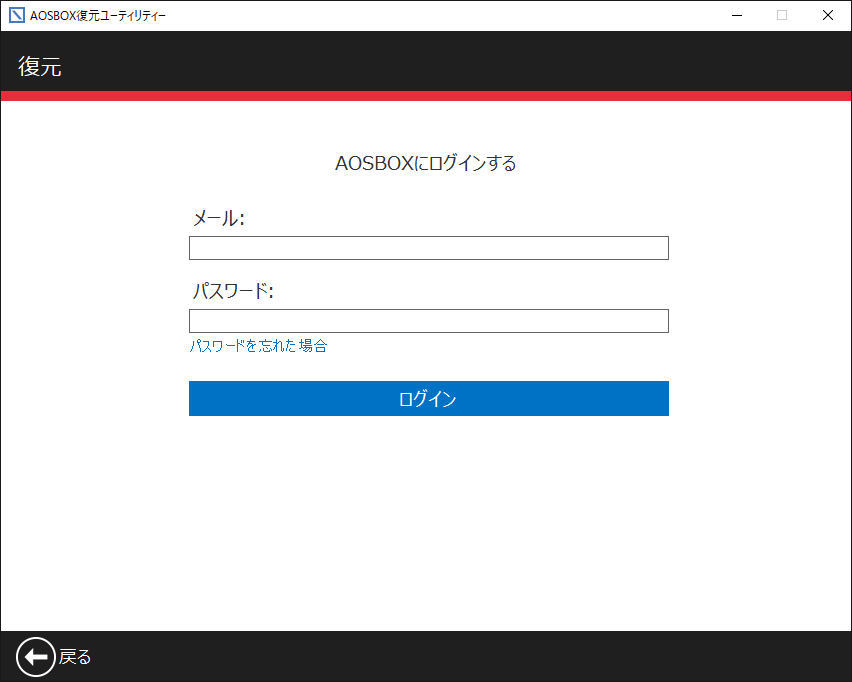
-
古い端末の端末を、プルダウンメニューから選択します。
以後の操作は、コチラの手順 3 をご覧ください。
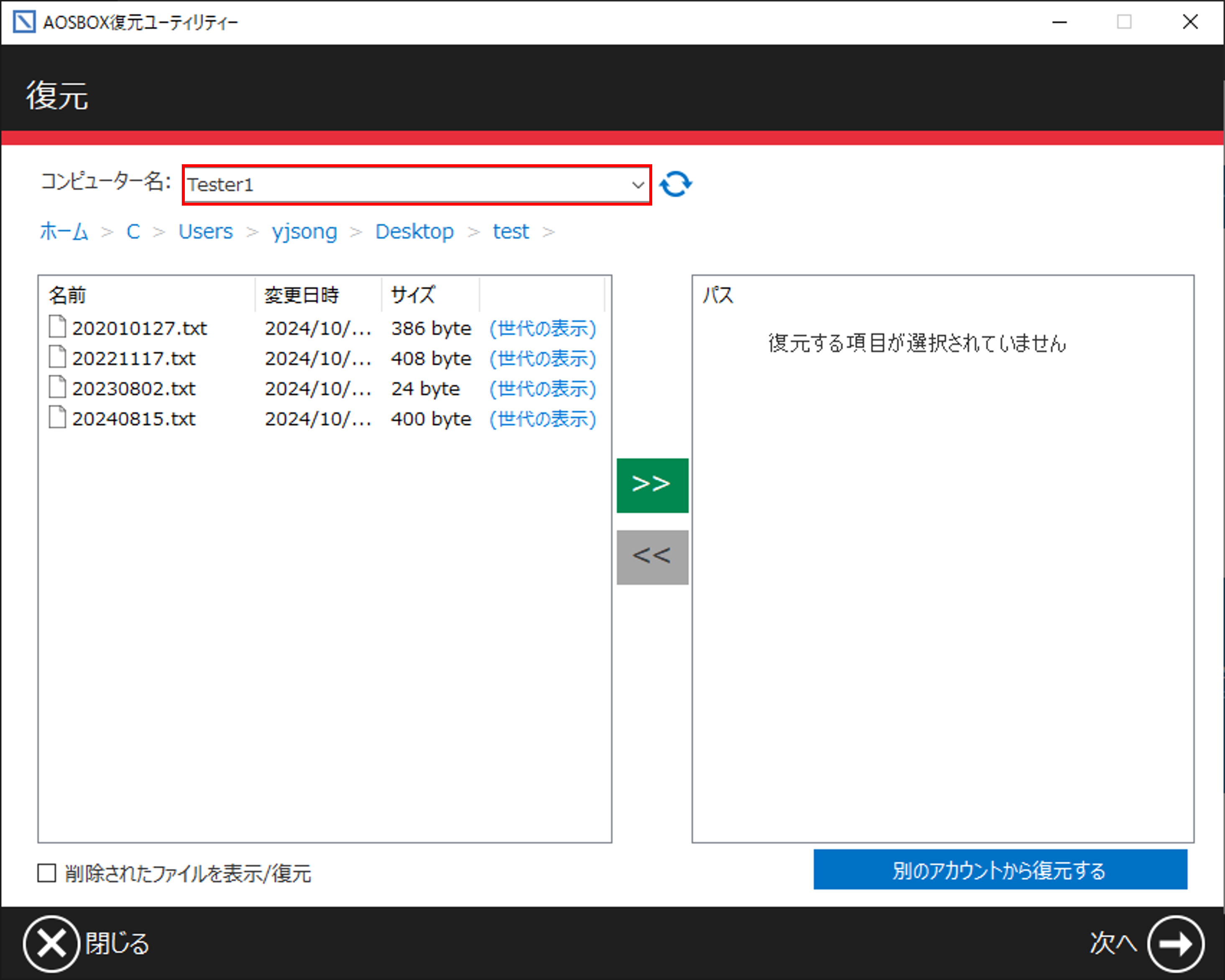
-
復元完了まで待ちます。
復元完了後、古い端末のアーカイブまたは削除を行います。(次のセクションを参照)
古い端末をアーカイブまたは削除する
新しい端末で引き続き AOSBOX を使用するにあたり、Web 管理画面から古い端末のアーカイブまたは削除を行います。
アーカイブ
以後運用するバックアップからは切り離しますが、これまでのバックアップデータをクラウドに残します(ストレージ使用量は維持されます)。
削除
該当端末上でこれまでバックアップしたデータすべてが恒久的に削除されます(ストレージ使用量が削除された端末の使用量分軽減されます)。
アーカイブするか削除するかは、ご契約容量の残容量等よりよく検討してから操作をお願いします。
※注意
一度「削除」を選択するとバックアップデータは復元できなくなりますので、選択に注意してください。
- Web管理画面にログインします。
- 「ユーザー/サーバー」タブを選択します。
- パソコンまたはサーバーをクリックして、アーカイブまたは削除したい端末を表示します。
-
アーカイブ、または削除したい端末の「動作アイコン」をクリックします。
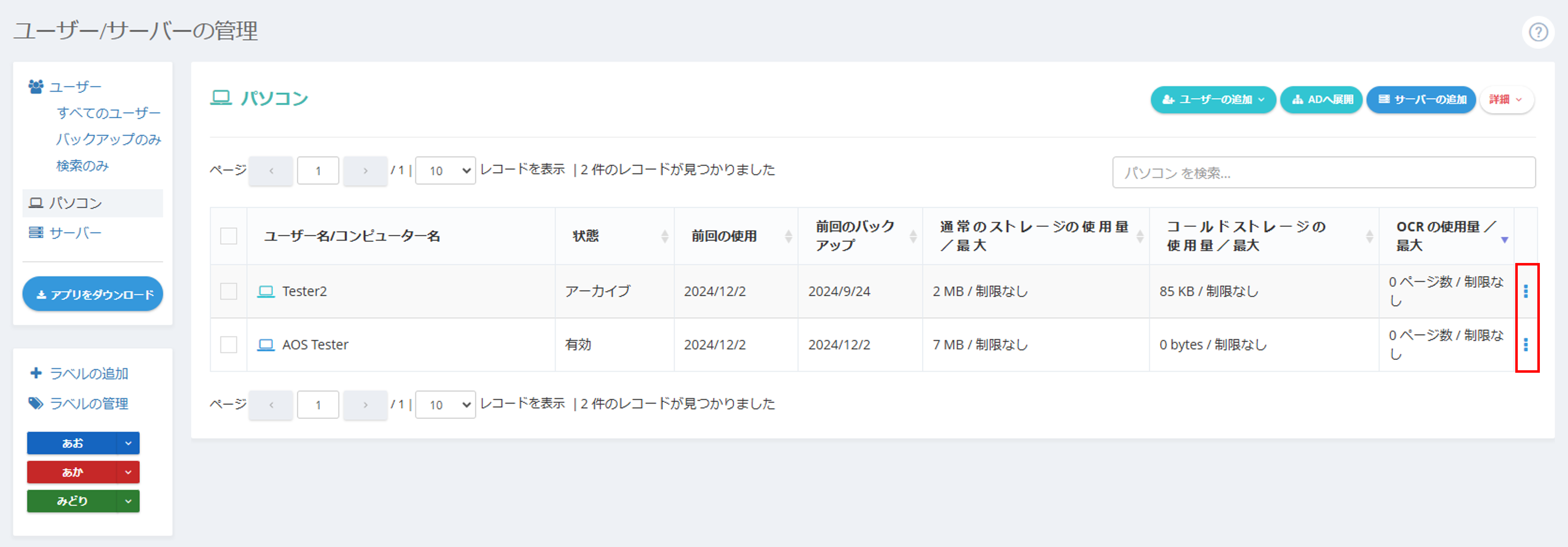
-
「動作」メニューから、アーカイブまたは削除をクリックします。
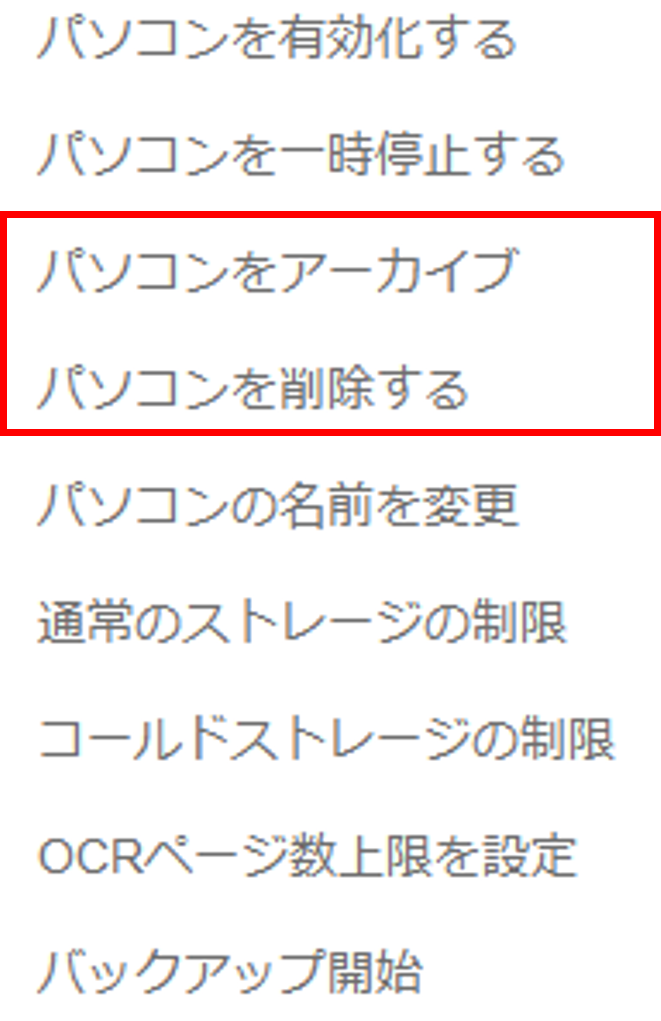
-
確認メッセージで「OK」をクリックします。
削除する場合
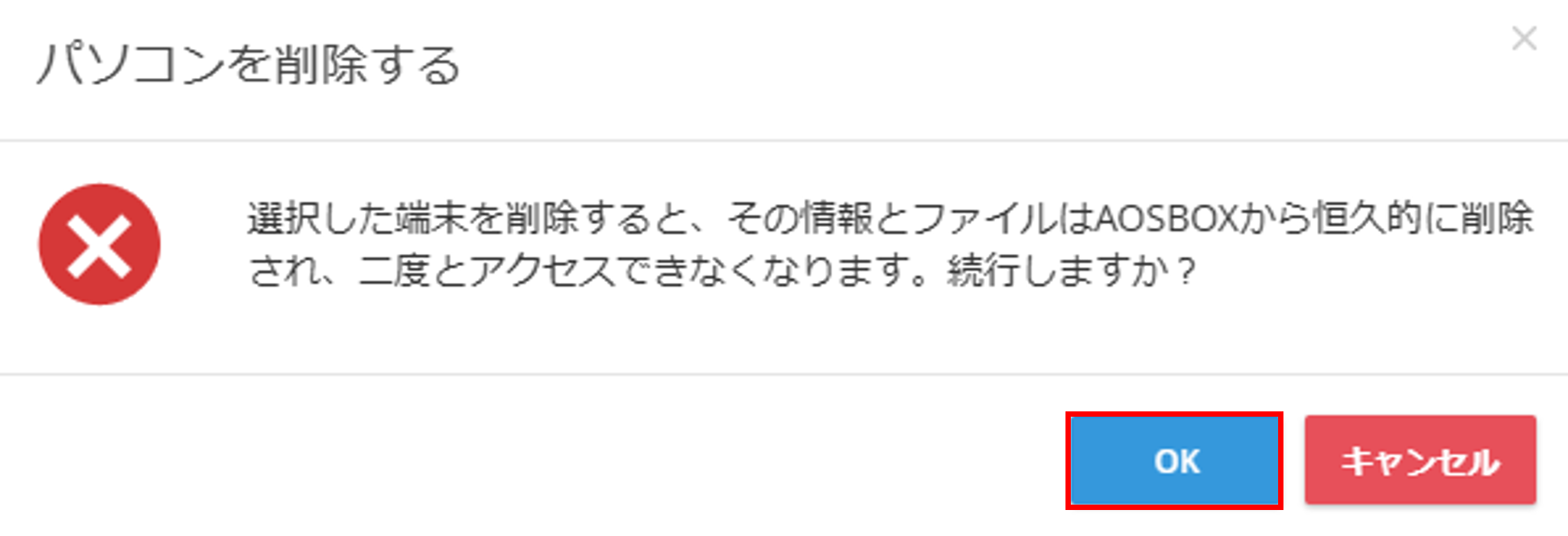
アーカイブする場合
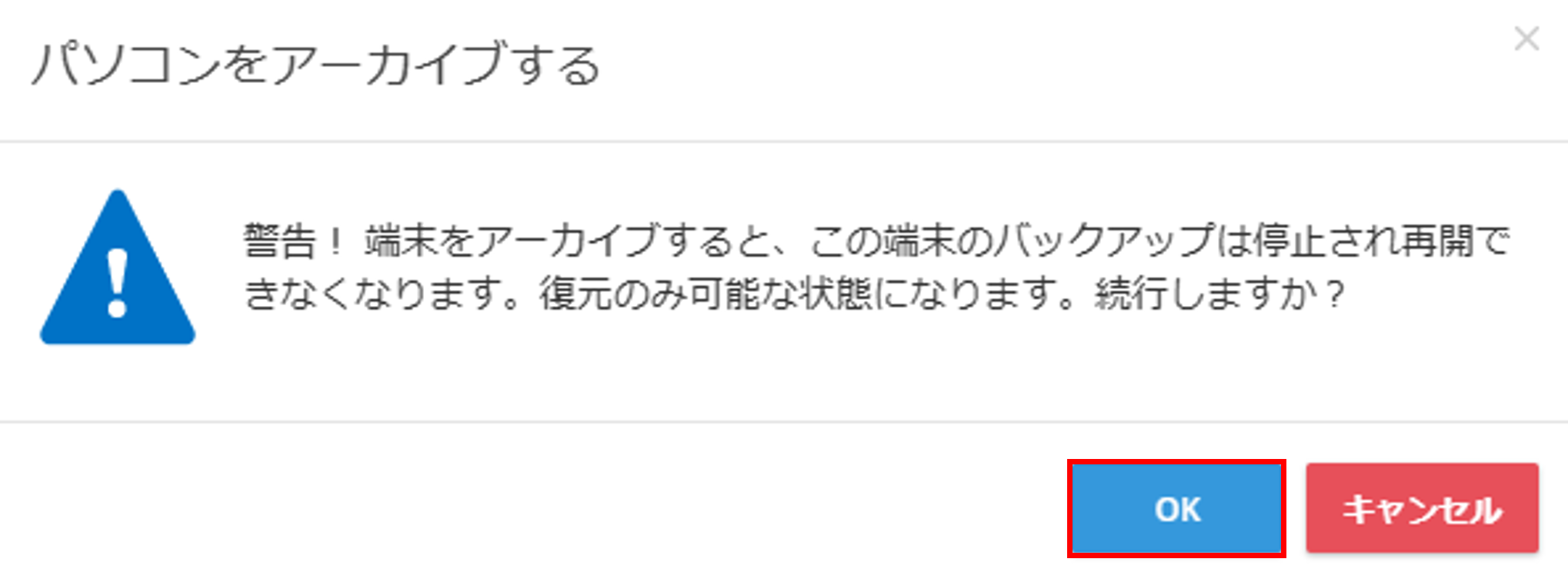
上記操作完了後、インストールの続きを行います。(次のセクションを参照)
新しい端末でのインストールを完了する
古い端末のバックアップデータの整理が済んだら、新しい端末で AOSBOX のインストールを完了させます。
パソコンの場合
コチラの操作を行い、インストールを完了させます。
適宜「バックアップ項目の選択」、「設定」の設定を行います。
サーバーの場合
コチラの操作を行います。
この操作でダウンロードされるインストーラーは使用しないので破棄してください。
以上で操作は完了です。